win10系统有很多新颖的功能和吸引人的亮点,其中微软小娜(Cortana)语音服务就特别引人注目,它会 记录用户的行为和使用习惯,利用云计算、搜索引擎和“非结构化数据”分析,读取和“学习”包括手机中的文本文件、电子邮件、图片、视频等数据,来理解用户 的语义和语境,从而实现人机交互。总之就是通过收集用户的行为进行个性化的调整,最大限度的去符合用户的使用习惯,可谓是人性化、智能化的机器助理,但问题来了,要实现这些功能就需要收集用户的个人信息、隐私等内容,总之,有些同学就是不喜欢微软提供的小娜语音助手,那么该如何去关闭它呢?下面就跟第七小编一起来看看把!
1、点击win10的"开始菜单",选择"设置",
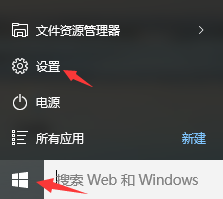
2、打开"设置"后,点击"隐私",如下图所示:
3、进入"隐私"选项卡后,在左侧选择"语音、墨迹书写和键入",如下图所示:
然后在右侧点击"停止收集有关我的信息",点击后会弹出如下窗口:
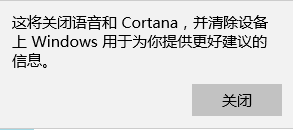
我们直接点击"关闭"按钮即可。
tips:停止收集有关我的信息,可以关闭语音和Cortana,并且清除之前收集的个人信息、隐私等。
 Windows10
Windows10第七下载windows10下载专区提供了windows10系统,windows10预览版,windows10技术预览版,windows10激活下载。



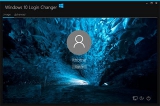 Windows 10 Login Changer 0.6
Windows 10 Login Changer 0.6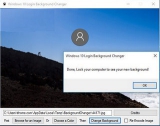 Windows 10 Login Background Changer中文版 1.0.0.0
Windows 10 Login Background Changer中文版 1.0.0.0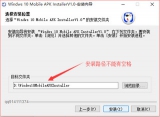 Windows 10 Mobile APK Installer 1.1
Windows 10 Mobile APK Installer 1.1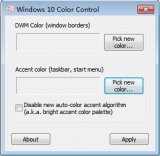 Windows 10 Color Control 1.1
Windows 10 Color Control 1.1 Windows 10 Manager中文版 3.2.9.0
Windows 10 Manager中文版 3.2.9.0 Windows 10 DPI Fix 2.2
Windows 10 DPI Fix 2.2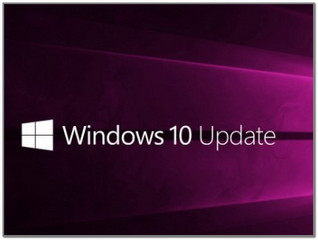 Windows 10 Build 15063.632镜像
Windows 10 Build 15063.632镜像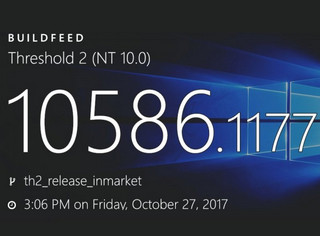 Windows 10 Build 10586.1177(KB4052232)
Windows 10 Build 10586.1177(KB4052232) Windows 10 KB4032188补丁文件
Windows 10 KB4032188补丁文件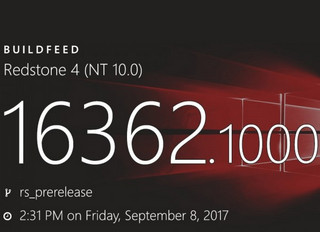 Windows 10 Build 16362镜像
Windows 10 Build 16362镜像 CleanMyPC Windows 1.10.6.2044
CleanMyPC Windows 1.10.6.2044 卸载清除 / 51.15 MB
 Windows 10 Build 17133.73更新(KB4100375)
Windows 10 Build 17133.73更新(KB4100375) 系统补丁 / 92.61 MB
 Windows 10 Manager中文版 3.2.9.0
Windows 10 Manager中文版 3.2.9.0 系统优化 / 14.9 MB
 Windows 10 Manager便携版 3.2.9.0
Windows 10 Manager便携版 3.2.9.0 系统优化 / 14.9 MB
 Windows 10 Build 17133 32-bit
Windows 10 Build 17133 32-bit 系统其它 / 4.5 GB
软件评论
请自觉遵守互联网相关政策法规,评论内容只代表网友观点,与本站立场无关!